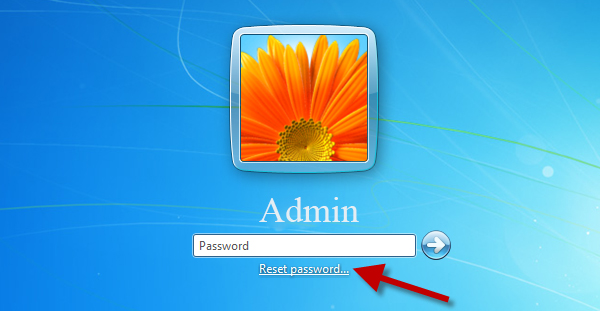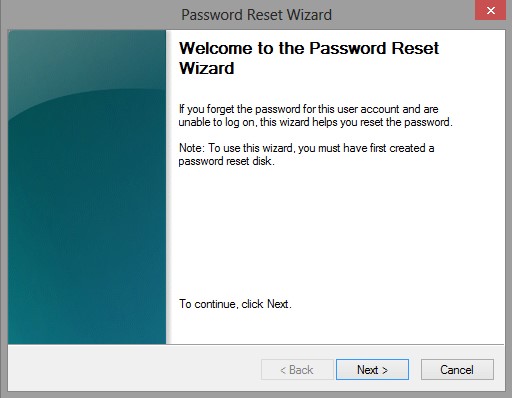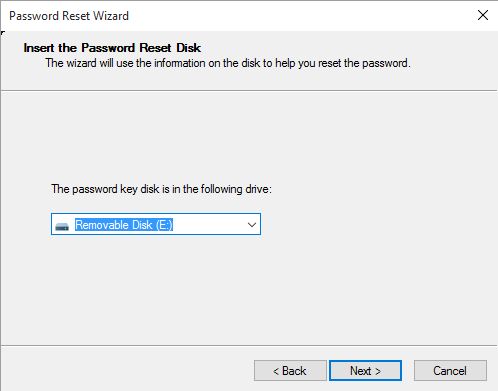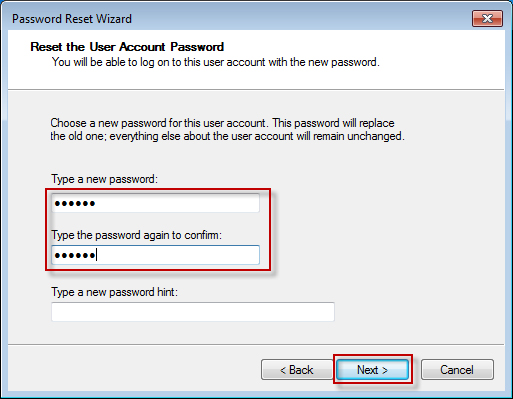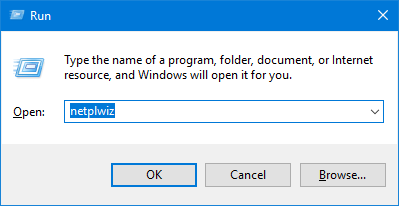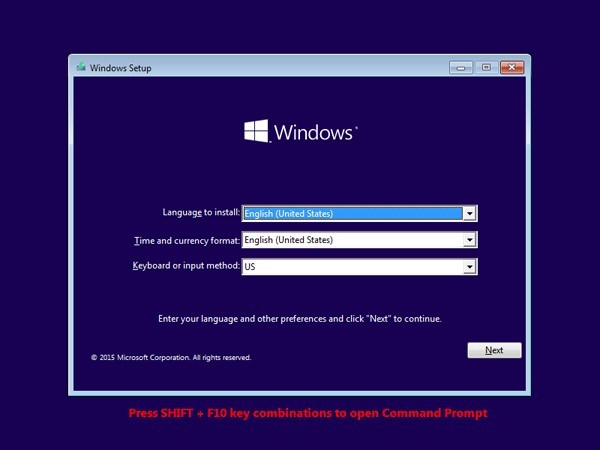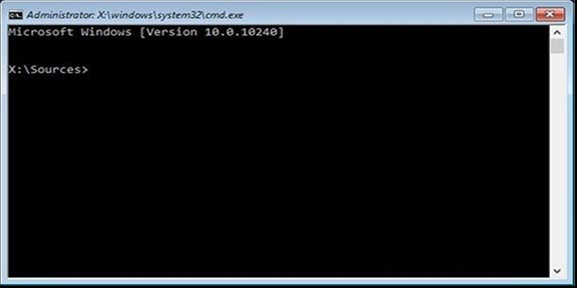He olvidado mi contraseña de administrador, no encuentro el papel en el que la escribí y no puedo entrar en la BIOS. ¿Cómo quitar la contraseña de administrador?
Olvidó la contraseña de administrador de Windows está en problemas. Porque no puede acceder a su ordenador si establece la cuenta de administrador como contraseña de inicio de sesión. Además, su sistema Windows desactivará la mayoría de las funciones. Usted puede estar preguntando si las diferentes versiones de Windows omitir las contraseñas de la misma manera. Sinceramente, no hay ninguna diferencia. Sin ninguna demora, vamos a seguir el post para aprender cómo quitar la contraseña de administrador en Windows 11/10/8/7.
Método 1. Cómo quitar la contraseña de administrador en Windows 11/10/8/7 con PassFab 4WinKey
Método 2: Formas gratuitas de anular las contraseñas de administrador en Windows 10/8/7
Aquí están los méritos y defectos de los 5 métodos más populares acerca de cómo pasar las contraseñas de administrador en Windows en la tabla de abajo. Después de las pruebas, PassFab 4Winkey se destaca entre estos varios métodos.
|
4Winkey |
Disco de restablecimiento de contraseña |
a través de la cuenta de usuario |
Restablecimiento de la contraseña en línea de Microsoft |
Disco de instalación de Windows |
|
|---|---|---|---|---|---|
| Valoración del editor | ★★ | ★★ | ★★★ | ★★★★ | |
| Méritos | Adecuado para que CUALQUIER usuario pueda eliminar o restablecer la contraseña, eliminar o crear una cuenta. | Precaución contra el olvido de la contraseña | Evite introducir la contraseña cada vez. | Lo más fácil | Forma efectiva de saltarse la contraseña de cualquier usuario (cuenta local o de administrador). |
| Defectos | / | Necesidad de crear el disco antes de olvidar la contraseña | Es necesario introducir la contraseña cuando se configura esta función. | Sólo apto para la cuenta de Microsoft. | Difícil y que requiere mucho tiempo. |
Método 1. Cómo quitar la contraseña de administrador en Windows 11/10/8/7 con PassFab 4WinKey MEJOR
PassFab 4WinKey es una de las herramientas más populares de recuperación de contraseñas de Windows que se puede utilizar para eludir la contraseña de administrador en todas las versiones de Windows. Además, se puede aplicar en diferentes scenaries como escapar de la contraseña de la computadora de la oficina o su propia contraseña de la computadora.
Al utilizarlo, puede resolver su problema de contraseña de Windiows en pocos minutos y mantener sus datos 100% seguros. Además, se le permite crear el disco de arranque en Mac ahora.
Video: Cómo quitar la contraseña de administrador a través de PassFab 4WinKey
Siga los siguientes pasos para empezar:
-
Descargue PassFab 4WinKey en su ordenador accesible, un cuadro de diálogo aparecerá en su pantalla. En la primera parte, elija el medio de arranque - unidad USB o CD/DVD.

- Haga clic en "Siguiente" y espere un minuto. Una vez finalizado el proceso de grabación, expulsa el CD/DVD o la unidad USB e insértala en tu ordenador bloqueado.
- Elija su sistema Windows y luego la opción " Eliminar la contraseña de la cuenta". A continuación, elija su cuenta bloqueada y comenzar a pasar por alto la contraseña de Windows.

- Una vez que el proceso haya terminado. A continuación, expulse el CD/DVD o la unidad flash USB y reinicie su ordenador. Podrás entrar en tu ordenador sin contraseña.

Como se ha comentado anteriormente, PassFab 4Winkey es fácil de manejar y ahorra tiempo. Es la herramienta de restablecimiento de contraseñas recomendada que puedes conseguir. Pero si usted no quiere pagar por ello, por favor, lea las siguientes maneras.
Método 2. Formas gratuitas de quitar la contraseña de administrador en Windows 10/8/7
2.1 Anular las contraseñas de administrador de Windows 10 con el disco de restablecimiento de contraseñas
Advertencia:
Para quitar la contraseña de administrador de Windows 10, es necesario utilizar el disco de restablecimiento de contraseña creado antes de olvidar la contraseña.
Lea este artículo para conocer más detalles sobre cómo crear un disco de restablecimiento de contraseña: ¿Qué es un disco de restablecimiento de contraseña y cómo se utiliza?
Tener un disco de restablecimiento de contraseña le permite acceder a su ordenador restableciendo su contraseña después de olvidarla. Aquí están los sencillos pasos sobre cómo quitar la contraseña de administrador en Windows 10 usando un disco de restablecimiento.
-
Inserte el disco de restablecimiento de contraseña en su PC > introduzca la contraseña de administrador predeterminada de Windows > haga clic en Intro > haga clic en Aceptar > [Restablecer contraseña].

-
Se abrirá una nueva página del asistente para restablecer la contraseña. Haga clic en el botón "Siguiente" para restablecer su contraseña.

-
Seleccione la unidad con el disco de restablecimiento de la contraseña de Windows. Pulse el botón 'Siguiente' después.

-
Aquí para que usted pueda omitir la contraseña de administrador de Windows 10, es necesario crear una nueva contraseña. Ahora escriba su nueva contraseña, a continuación, confirme volviendo a introducirla.

-
Este es el último paso sobre cómo quitar la contraseña de administrador de Windows 10. Cierre la pestaña del asistente de restablecimiento de contraseña y expulse el disco USB. Reinicie su ordenador.
Creo que ahora tiene una clara comprensión de cómo utilizar un disco de restablecimiento de contraseña para eludir la contraseña de administrador. Si no tienes un disco de restablecimiento de contraseña creado a mano, este método no te funcionará, por favor, navega a método 1.
2.2 Evitar las contraseñas de administración en la cuenta de usuario
Advertencia:
Es necesario introducir la contraseña cuando se configura esta función. Corres el riesgo de olvidar la contraseña si no la utilizas durante mucho tiempo.
Si usted no quiere introducir la contraseña de vez en cuando. Puede probar este método que le ayudará a iniciar sesión en Windows 10 sin contraseña.
Abra la pantalla de inicio de sesión y pulse la [tecla del logotipo de Windows] + [R] para abrir el cuadro de diálogo Ejecutar. Escriba [netplwiz] y haga clic en Intro.

Desmarque la casilla - Los usuarios deben introducir un nombre de usuario y una contraseña para utilizar este ordenador. Desplácese hacia abajo y haga clic en "Aceptar".

Escribe la contraseña de tu cuenta de administrador y haz clic en "Aceptar". Ahora, cada vez que te conectes, serás dirigido a la cuenta de administrador local, con la que podrás conectarte sin introducir la contraseña.

2.3 Restablecimiento de la contraseña en línea de Microsoft
Advertencia:
Este método funciona para casos limitados y su cuenta de administrador debe ser una cuenta de Microsoft, no se puede utilizar para solucionar el problema de cómo pasar la contraseña de administrador.
Siguiendo los siguientes pasos y restablecer windows 10 admin passwordin un minuto.
-
Haga clic en el icono [He olvidado mi contraseña] en el sitio de restablecimiento de Microsoft e introduzca el CAPTCHA.

-
Introduce los datos de tu cuenta de Microsoft, como tu correo electrónico o tu ID de Skype o tu número de teléfono. A continuación, se requiere tu información de seguridad alternativa. Esto es válido tanto para la dirección de correo electrónico como para el código de seguridad. Tras introducir la información prevista, haz clic en el botón "Siguiente".
-
Por último, anota tu nueva contraseña y el proceso de cómo anular la contraseña de Windows 10 con la cuenta de Microsoft estará completo.

2.4 Disco de instalación de Windows
Advertencia:
Primero hay que crear un medio de instalación de Windows 10 desde Microsoft.com.
Estos son los sencillos pasos sobre cómo sortear la contraseña de Windows 10 con el disco de instalación de Windows.
Reinicie su ordenador mientras inserta el disco de instalación en su ordenador
Arrancar el ordenador
Cambia el orden de arranque de tu ordenador en el menú de arranque o en la BIOS para que arranque desde el USB o el CD/DVD. Después de eso, reinicie su ordenador y arranque a la configuración de instalación de Windows 10.

Abra el símbolo del sistema. Pulse las teclas [Shift] y [F10].

Introduciendo los siguientes comandos
D:
cd Windows\System32
ren sethc.exe sethc.exe.bak
copy cmd.exe sethc.exe
(Sustituya la letra D por la letra de la unidad de su sistema operativo)
Cierre el símbolo del sistema. Cancele la instalación de Windows. Reinicie su PC sin insertar el disco de instalación.

En la pantalla de inicio de sesión, pulse la tecla Mayúsculas 5 veces. Se abrirá el símbolo del sistema con derechos administrativos.

Paso 7: cambie la contraseña de su cuenta de usuario. Escriba [net user] para listar todas las cuentas de usuario. Ahora para cambiar la contraseña, escriba [er net nombre_usuario nueva_contraseña]. En este caso [nombre_usuario] es la cuenta de usuario específica.

Paso 8: Por último, puede iniciar sesión en Windows 10 con la nueva contraseña que estableció para la cuenta de usuario.
Conclusión
Hemos reunido 5 maneras eficientes para que usted sepa cómo obtener la contraseña de administrador de derivación en todas las versiones de Windows. Creo que usted ha resuelto su problema después de leer este artículo. Por cierto, a excepción de quitar la contraseña de administrador de Windows 10 , PassFab 4WinKey también puede ayudarte restablecer la contraseña de Microsoft en Windows 10. Por favor, háganos saber si usted tiene cualquier otra pregunta.